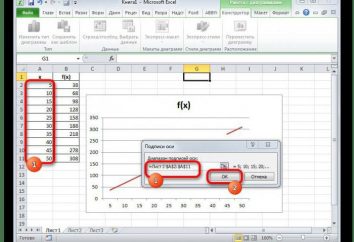Titel: „Der Drucker ist ausgeschaltet.“ Wie auf dem Gerät zu verwandeln? Ein paar einfachen Tipps
Unabhängig davon, welche Art von Druckgerät eingesetzt wird, stehen Anwender oft das Problem, dass, wenn Sie ein Dokument senden, anstatt das Ergebnis drucken das System eine Meldung erscheint, dass im Moment das Gerät einen Status hat „Der Drucker ist ausgeschaltet.“ Wie es zu ermöglichen, und um dieses Problem in mehrere wirksame Methoden zu beheben, lesen Sie weiter.
potenzielle Probleme
Bevor Sie eine Entscheidung zu beseitigen das Problem machen müssen Sie die Art des Problems zu verstehen.
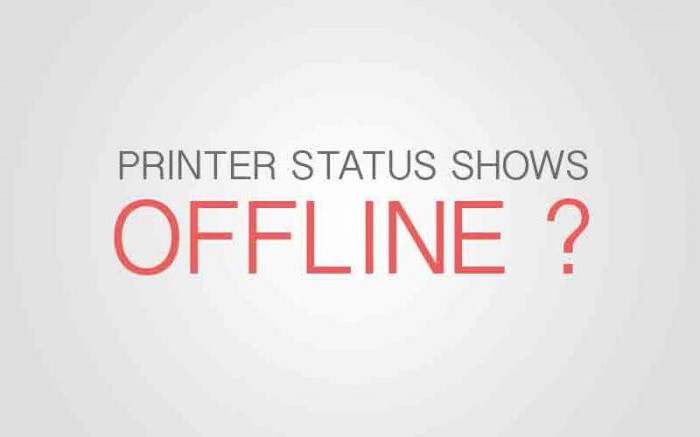
Unter all den Dingen, die solche Geräte zu Fehlfunktionen führen kann, können Sie separat wählen Sie die folgenden Schritte aus:
- das Fehlen einer physischen Verbindung zu einem Computer oder Macht;
- Aktivierte Standalone-Modus;
- verunreinigt oder leeren Kassetten;
- gestoppt Druckservice;
- Probleme mit Gerätetreibern.
Titel: „Der Drucker ist ausgeschaltet.“ Wie auf dem Gerät auf einfachste Art und Weise drehen?
In der ersten Phase sollte die einfachste verwenden und wie viele können ganz triviale Lösung zu sein scheinen. Wenn das System eine Meldung wie „Druckerstatus: Aus“ zeigt, HP-Gerät oder einen anderen Drucker oder MFP zu schließen, können Sie versuchen, nachdem sie aus dem Netz, und nach einigen Sekunden wieder zu trennen.
Zur gleichen Zeit, in der Regel wird in allen modernen Geräten gemacht wird Selbsttest (zu dieser Zeit LED blinkt), und dann kehrt der Drucker in den Bereitschaftszustand (die LED leuchtet ständig werden soll).
Aber in einigen Fällen funktioniert das nicht, und das System gibt wieder eine Warnung, dass das Gerät auf den Status gesetzt wird „Der Drucker ausgeschaltet ist.“ Wie auf dem Gerät zu verwandeln? Sie müssen die physikalische Verbindung über die USB-Kabel überprüfen. Es stellt sich heraus, dass das System Gerätetreiber installiert ist (es, wie es ist „gesehen“), aber in der Tat ist der Drucker einfach nicht zur Verfügung.
Auf der anderen Seite, wenn Sie einschalten LED blinkt kontinuierlich, kann das Problem , dass die Patrone aus dem Pulver oder Tinte. Daher muss er ersetzt werden. Es kommt auch vor, dass die Patrone aus irgendeinem Grunde eine Oberflächenkontamination hat. In diesem Fall würde es ausreichen, um eine vollständige Systemneustart zu wischen, und führen Sie den Drucker neu zu starten.
Titel: „Der Drucker ist ausgeschaltet.“ So aktivieren ( „Windoof 7“ Geräteparameter)?
Aber die meisten der Probleme mit Software-Störungen oder falsche Einstellungen verbunden. Mit zu beginnen, um das Problem des Sortierens, wie die „Deaktivieren“ Status des Druckers ändern (wie wiederum auf dem Gerät), müssen Sie auf seinen Zustand und Parameter suchen.
Im Standard „Control Panel“ muß Drucker und Faxgeräte Abschnitt gehen, in dem Sie müssen zuerst den richtigen Drucker zu finden und sicherzustellen, dass das Gerät zum Drucken der Standardeinstellung.
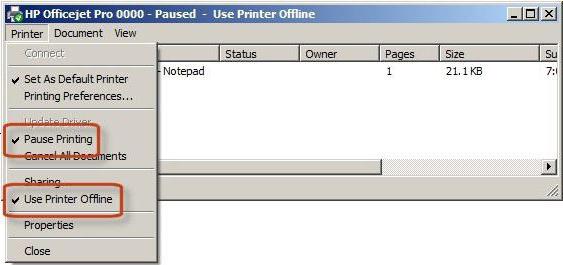
Weiter über den Status des Gerätes Sie die Menü „Drucker“ verwenden möchten , und deaktivieren Sie Linien mit Stop – Druck (Print und Hold) und die Verwendung von Stand-alone – Modus des Betriebs, wenn installiert. In der Theorie dann ändert sich der Zustand auf „Bereit“. Manchmal hilft es, die Druckwarteschlange zu reinigen.
Restart Print Services
Es kann aber auch vorkommen, dass der Drucker selbst in Ordnung ist, aber der Service verantwortlich für den Druck, aus irgendeinem Grunde nicht angeschlossen oder ist gestört.
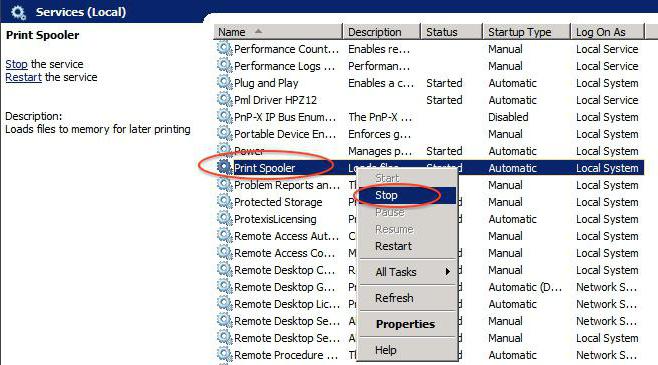
In diesem Fall müssen Sie im Serviceteil mit dem Befehl services.msc aufrufe ,, in die Konsole eingeführt, „Run» (Win + R), wobei den entsprechenden Service finden ( ‚Print Manager‘ oder die Drucker-Spooler), stoppt sie, deaktivieren Sie den Drucker von der Stromversorgung über für 60 Sekunden, und dann den Dienst wieder starten und schalten das Gerät selbst.
Behebung von Problemen mit Treibern
Es ist auch oft das Problem, das Meldesystem über den Status des Druckers ausgeschaltet ist kann im Fall von Problemen mit Treibern (Alterung, Fehlfunktionen, Schäden an Dateien und so weiter. D.) beobachtet werden.
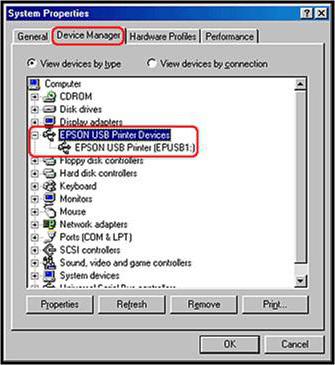
In dieser Situation ist es notwendig, vollständig aus der System-Treiber zu entfernen, zumindest aus dem gleichen „Geräte-Manager.“ Wenn sie unter den installierten Programmen angezeigt werden, deinstallieren Sie die besten Produkte aus dem Programm und Funktionen Abschnitt. Danach wäre die beste Lösung sein, um die neuesten Treiber vom Hersteller von Geräten mit nachträglicher Installation zum Download bereit.
Sie können tun und einfacher. Wenn der Fahrer wirklich veraltet ist oder einfach nicht den Typ des Geräts übereinstimmt, können Sie den automatischen Treiber-Update-Programm wie Treiber Booster verwenden.
Mit den Werkzeugen, Fixer
Einige Anwender und Experten empfehlen die Verwendung von speziellen Programmen, die Probleme dieser Art automatisch zu beseitigen.
Fix It Center von Microsoft Im einfachsten Fall ist es für den Einsatz ein kleines Programm zu empfehlen, aber zu mehr vollständig diagnostizieren und beheben Probleme mit jeder Art von Drucker ist geeignet HP Druck- und Scan-Doktor-Programm.
Ein paar Worte zum Schluss
Schließlich werden die Microsoft-Experten unter Windows 10 empfehlen das neueste Updates zu installieren, aber ich denke, es ist soweit mit dem Problem zu tun hat.